Envoyer un composant de boucle dans un canal
Collaborez avec des composants loop dans des conversations de canal privé, public et partagé. Une fois qu’un composant Loop est envoyé, tous les utilisateurs qui ont accès au canal peuvent voir et contribuer au composant Loop.
Prise en main de Loop ? Consultez Les premières choses à savoir sur les composants de boucle dans Microsoft Teams.
Envoyer Composant Loop
-
Dans la zone de rédaction du billet, sélectionnez Actions et applications


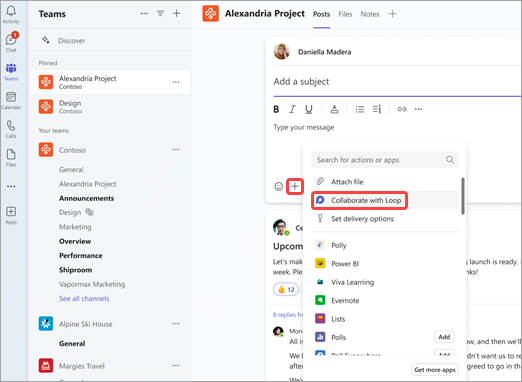
-
Sélectionnez le type de composant que vous souhaitez insérer dans votre message.
-
Entrez du contenu dans le composant.
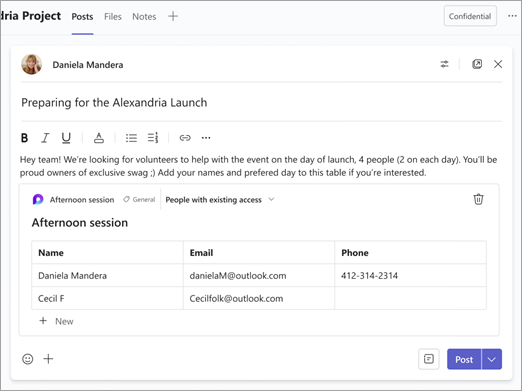
-
Lorsque vous êtes prêt, sélectionnez Envoyer

Conseil : @Mention personnes à l’intérieur du composant pour montrer où vous souhaitez qu’elles contribuent. Ils recevront une notification de flux d’activité qui les amène directement au composant.
Modifier un composant de boucle
Cliquez simplement à l’emplacement où vous souhaitez ajouter ou modifier du contenu, puis commencez à taper.
Lors de la modification, vous pouvez taper / pour insérer des éléments tels qu’un @mention, une date ou même un composant. Si vous souhaitez commenter du texte existant ou le modifier, tapez //. Cela vous attribuera le commentaire.
Conseil : Épinglez le message contenant votre composant en direct dans le volet d’informations de votre canal pour faciliter l’accès. Pour ce faire, sélectionnez Plus d’options 
Afficher l’activité et l’accès
Si d’autres modifient pendant que vous affichez le composant, vous verrez des curseurs de couleur différents dans le texte et vous verrez éventuellement du texte en cours de modification.
Avatars s’affichent dans le coin supérieur droit pour vous indiquer qui affiche, modifie ou a récemment modifié le composant. Placez le curseur sur n’importe quel avatar pour plus d’informations.
Sélectionnez Voir qui a accès 
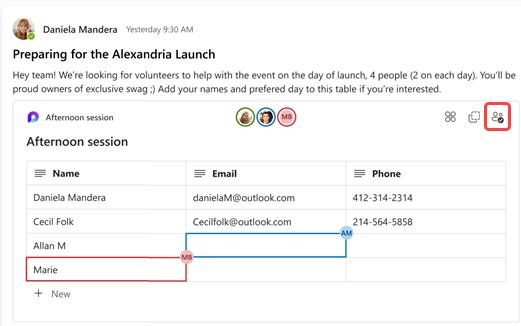
Partager un composant de boucle dans un autre canal ou conversation
-
Accédez au coin supérieur droit du composant et sélectionnez Copier le composant

-
Basculez vers le canal ou la conversation où vous souhaitez partager le composant.
-
Accédez à la zone où vous tapez un message, puis appuyez sur Ctrl + V pour coller votre composant Loop dans un canal ou une conversation vide.
Les personnes dans votre canal ou conversation d’origine et dans ce canal ou conversation supplémentaire seront en mesure de modifier le contenu. Quel que soit l’endroit où les personnes modifient, le composant affiche toujours les dernières mises à jour.
Afficher et modifier le fichier sur Office.com
Les composants de boucle sont automatiquement enregistrés dans OneDrive une fois envoyés dans un canal ou une conversation. Voici comment accéder au fichier sur Office.com :
1. Sélectionnez le nom de fichier lié en haut de votre composant Loop.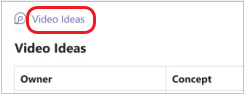
2. Le fichier s’ouvre sur Office.com, où vous pouvez afficher et co-modifier le contenu.
En savoir plus
Bien démarrer avec Microsoft Loop










